Excel自动填充快捷键(Excel自动填充) |
您所在的位置:网站首页 › excel自动填充到最后一行快捷键 › Excel自动填充快捷键(Excel自动填充) |
Excel自动填充快捷键(Excel自动填充)
|
Excel自动填充功能是提高工作效率最简单的方法之一。 既然简单的重复性任务可以使用Excel自动填充快捷键来解决,那么我们来了解一下Excel快捷键的类型。 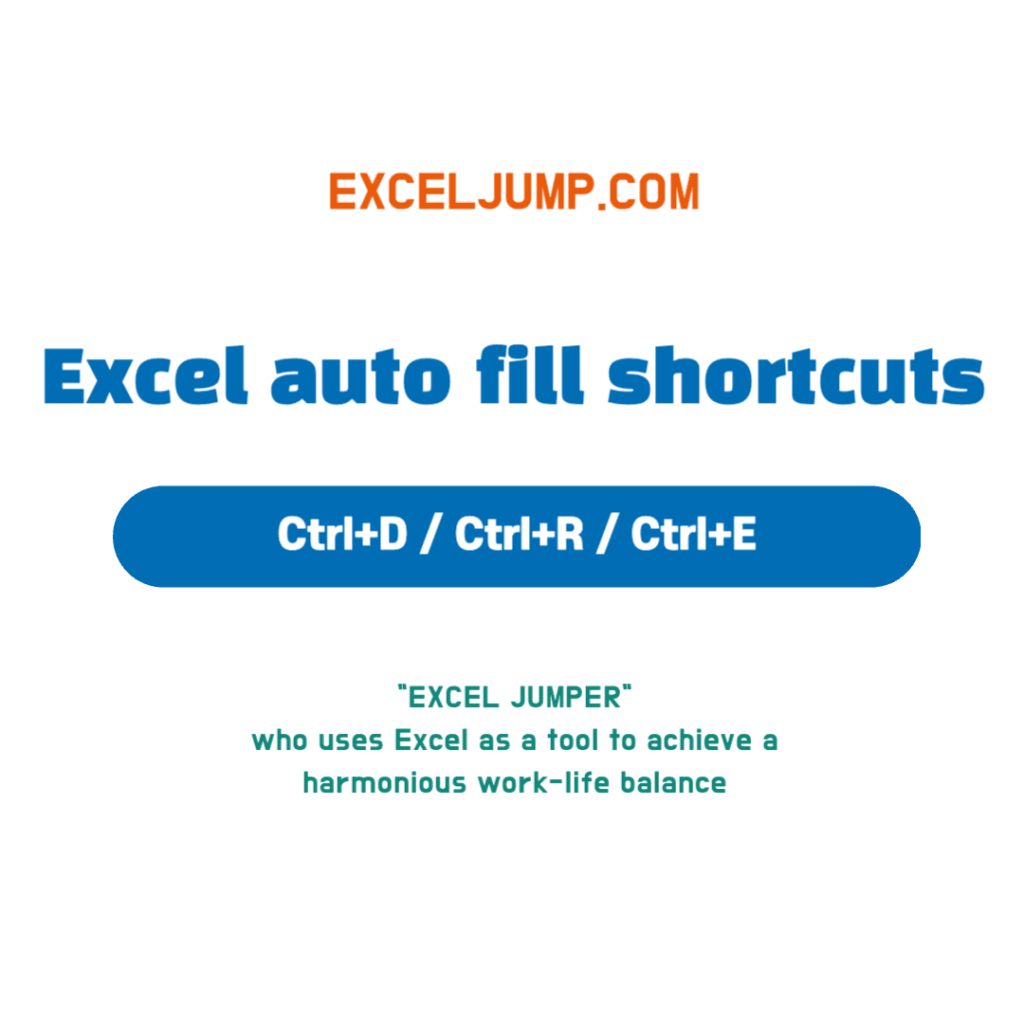
内容 切换 Excel自动填充快捷键在 Excel 中将值填充到空白单元格的最佳方法是“复制并粘贴”。 然而,有四种方法可以使用“粘贴”功能而不使用“复制”。 鼠标拖动填充您可以通过根据包含值的单元格拖动鼠标来填充 Excel 单元格。Excel通过鼠标拖动自动填充的优点如下。 可根据参比池进行各个方向的自动填充。 具有不同模式的数字、星期几等会自动转换并填写。(WINDOW:使用 ALT 键 / MAC:使用 Option 键) Excel自动填充单元格值快捷键(向下)使用 Excel 快捷方式自动用所需单元格值填充单元格的一种方法是自动向下填充。 窗口:CTRL + D MAC:命令+D 有两种使用方法。 如果您选择包含要复制的单元格值的区域并使用自动填充快捷键,则该值将立即被填充。 当您在空单元格上执行自动填充快捷键时,该单元格中的上述值将按原样复制。 Excel快捷键自动填充单元格值(向右方向)第二个Excel自动填充快捷键是自动向右填充单元格值的功能的快捷键。 窗口:CTRL + R MAC:Command + R 有两种使用方法。 如果您选择包含要复制的单元格值的区域并使用自动填充快捷键,则该值将立即被填充。 当您在空单元格中执行自动填充快捷方式时,单元格的左侧值将按原样复制。 Excel快捷图案填充(Flash填充))在Excel自动填充快捷方式中,有一个“快速填充”快捷方式,可以识别用户的模式并自动填充。 窗口:CTRL + E MAC:控制+E 以您想要的格式写入标准单元格值后,“控制+ E您可以使用 ”。
模式自动填充的缺点是值不会根据原始数据的转换而改变。 要创建自动更改的自动转换单元格,请使用以下函数。 文本功能 查找功能 替换功能 中、左、右功能 LEN、替换功能 结论您可以通过转换Excel计算公式的结果值的格式来在Excel中创建报告格式。 |
【本文地址】
今日新闻 |
推荐新闻 |